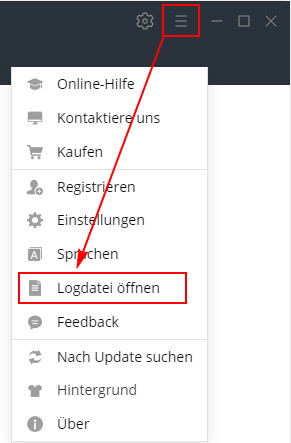[1]Starten Sie TunePat VideoGo All-In-One auf Ihrem PC und klicken Sie dann auf das Schlüsselsymbol, um das Registrierungsfenster zu öffnen.
[2]Kopieren Sie die Registrierungs-E-Mail und den Code und fügen Sie sie in das Popup-Dialogfeld für die Registrierung ein.
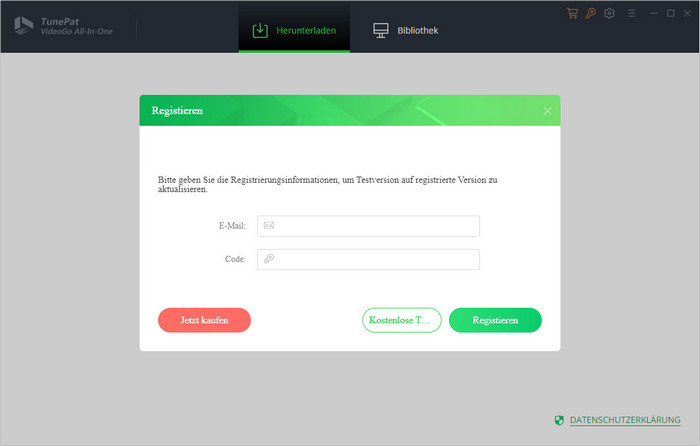
[1]Der Registrierungscode soll Groß- und Kleinschreibung beachten. Bitte fügen Sie am Anfang oder Ende des Wortes kein Leerzeichen hinzu. Sie können auch die E-Mail-Adresse und den Code kopieren und in das Popup-Dialogfeld für die Registrierung einfügen.
[2]Wenn die Fehlermeldung weiterhin angezeigt wird, wenden Sie sich bitte an unser Support-Team über support@tunepat.de, um Hilfe zu erhalten.
Um die Bedürfnisse der Nutzer zu erfüllen und einen besseren Service zu bieten, bietet TunePat 3 Abonnementstufen für den Einzelplan und den Teamplan an. Unten sind die Details:
1. Hier stehen 3 Abonnements zur Verfügung, also Monatsabo, Jahresabo sowie die unbefristete Lizenz. Ihr Abo bestimmt, wie lange Sie das Programm zum Herunterladen von Videos verwenden können. Jede Lizenz kann nur auf einem PC verwendet werden.
2. Um den Service sicherzustellen, werden alle Lizenz nach 1 Monat oder 1 Jahr automatisch verlängert. Wenn Sie es nicht mehr benötigen, können Sie es jederzeit kündigen.
3. TunePat bietet Geld-zurück-Garantie innerhalb von 5 Tagen für das Monats- und Jahresabo und 30 Tage für die unbefristete Lizenz, die ab dem Kaufdatum gültig ist. Mehr über die Rückerstattungsrichtlinien können Sie hier erfahren.
Nach dem Kauf erhalten Sie eine Bestätigungs-E-Mail mit der Lizenz. In dieser E-Mail können Sie einen Link zum Verwalten Ihres Abos. Sie können auch eine E-Mail an unser Support-Team schreiben. Normalerweise wird das Support-Team in 3 Tagen für Sie das Abo kündigen.
Danach werden Sie eine Bestätigungs-E-Mail für die Kündigung des Abonnements. Sie können die Verlängerung jederzeit während des Abonnementzeitraums kündigen. Mehr über das Abo und die Bestellung können Sie hier erfahren.
Leider unterstützen wir vorübergehend nur Kreditkarte. Alle andere Zahlungsmethoden werden nicht unterstützt.
Wenn Sie die automatische Verlängerung vor dem Ablauf der Lizenz stornieren, können Sie das Programm bis zum Ablauf der Lizenz weiter verwenden. Nach Ablauf der Lizenz wird das Programm auf die Testversion zurückgesetzt. Wenn Sie die Vollversion weiterhin verwenden möchten, müssen Sie sie erneut kaufen.
Nach der Verlängerung wird ein neuer Lizenzschlüssel ausgestellt. Sie müssen im Registrierungsfenster "Konto ändern" auswählen und sich erneut mit einem neuen Lizenzschlüssel registrieren.
Wenn Sie den Lizenzschlüssel nach der Verlängerung immer noch nicht erhalten, wenden Sie sich an unser Support-Team. Bitte geben Sie Ihren Produktnamen und Ihre registrierte E-Mail-Adresse in der E-Mail an.
Derzeit unterstützt TunePat VideoGo All-In-One die folgenden Video-Streaming-Dienste: Netflix, Amazon Prime Video, Disney+, Hulu, Max, Paramount+, Discovery+. Die folgenden Social-Media-Plattformen werden ebenfalls unterstützt: YouTube, Facebook, Twitter, XboxClips, CBS, Dailymotion, TikTok und Vimeo.
Bei YouTube kann TunePat die beste Videoqualität bis zu 8K erhalten. Die Videoqualität bei anderen Plattformen beträgt normalerweise bis zu 1080P. Außergewöhnlich können die Videos von Disney+, Hulu und Max nur auf bis zu 720P zugreifen. Außerdem bietet TunePat die Möglichkeit, Videos mit verschiedenen Auflösungen herunterzuladen, Sie können die spezifische Videoqualität als Hoch, Mittel oder Niedrig entsprechend Ihren Geräten wählen.
TunePat VideoGo All-In-One unterstützt das Herunterladen von Filmen und TV-Serien von Streaming-Diensten wie Netflix, Amazon Prime Video, Disney+ usw. und das Herunterladen von Videos von Social-Media-Plattformen. Vergewissern Sie sich vor dem Herunterladen, dass das Video, das Sie herunterladen möchten, mit dem entsprechenden Webplayer ordnungsgemäß abgespielt werden kann.
TunePat bietet drei Arten von Untertiteln, mit denen die Anforderungen der Nutzer für die Wiedergabe von Videos auf verschiedenen Mediaplayern oder Geräten erfüllt werden können. "Externe Untertitel" hilft Ihnen, Untertitel als separate Dateien zu speichern.
Mit "Interne Untertitel" werden die Untertitel in das Ausgabevideo eingebettet, sodass Sie die Untertitel in mehreren Sprachen speichern und nach Bedarf wechseln können, wenn Sie das Video auf einigen Playern (z. B. dem VLC Media Player) abspielen.
Wenn Ihre Mediaplayer oder Geräte keine Untertiteloptionen oder Unterstützung zum Hinzufügen von Untertiteln bieten, ist "Erzwungene Untertitel" eine gute Option, mit der Sie die Untertitel auf Ihr Video brennen lassen können. Beachten Sie jedoch, dass Sie jeweils nur eine Sprache im Video speichern können.
TunePat unterstützt die Hardwarebeschleunigung mit Intel / NVIDIA / AMD-Grafikkarten, mit denen Sie das Programm reibungsloser ausführen und den Download beschleunigen können. Um die beste Leistung zu erzielen, stellen Sie bitte sicher, dass auf Ihrem Computer der neueste Grafiktreiber installiert ist. So überprüfen und aktualisieren Sie die Grafikkarten:
1. Klicken Sie mit der rechten Maustaste auf das Windows-Startmenü und wählen Sie "Geräte-Manager", finden Sie "Grafikkarten", klicken Sie mit der rechten Maustaste auf Ihre Grafikkarte und wählen Sie "Treiber aktualisieren" in der Dropdown-Liste.
2. Manchmal schlagen Treiber-Upgrades fehl. Keine Sorge, Sie können den neuesten Grafiktreiber auch von der Website Ihres Grafikkartenherstellers installieren: Intel / NVIDIA / AMD (wählen Sie den genauen Treiber entsprechend Ihrem Computer aus). Nach dem Upgrade Ihres Grafiktreibers starten Sie Ihren Computer neu, um ihn zu aktivieren.
Klicken Sie mit der rechten Maustaste auf das Programmsymbol und wählen Sie "Als Administrator ausführen" in der Dropdown-Liste, um TunePat zu starten. Klicken Sie dann auf  und wählen Sie "Registrieren". Geben Sie Ihre registrierte E-Mail-Adresse und Ihren Code in das Registrierungsfeld ein.
und wählen Sie "Registrieren". Geben Sie Ihre registrierte E-Mail-Adresse und Ihren Code in das Registrierungsfeld ein.
Ursache: Das herunterzuladende Video ist in Ihrem Land nicht verfügbar.
Lösung: Stellen Sie sicher, dass das Video auf dem Webplayer im Browser abgespielt werden kann.
Ursache: Es wurde ein falscher PIN-Code eingegeben oder Sie haben den Code nicht eingegeben, um den Download zu starten.
Lösung: Bitte geben Sie den richtigen PIN-Code ein, damit der Download erfolgreich ist.
Ursache: Ihr Konto wird momentan von zu vielen Personen verwendet, sodass der Download fehlschlägt.
Lösung: Überprüfen Sie die Beschränkungen Ihrem Abos und beenden Sie die Wiedergabe von Videos auf den anderen Geräten.
Wenn Sie Videos von Netflix, Disney+, Hulu, Max, Paramount+ oder Discovery+ herunterladen, können die Fehler durch ein instabiles Internet oder eine Download-Zeitüberschreitung verursacht werden. Versuchen Sie bitte, die Videos erneut herunterzuladen, wenn das Netzwerk stabil ist.
Wenn Sie beim Herunterladen von Amazon-Videos die Fehlermeldung "Gescheitert 6200" erhalten, versuchen Sie bitte diese Lösung: Überprüfen Sie bitte zunächst Ihre Internetverbindung. Klicken Sie dann auf den Titel des Videos auf TunePat. Das Video wird in einem Pop-up-Webbrowser angezeigt. Bitte prüfen Sie, ob das Video im Webbrowser normal abgespielt werden kann. Wenn es sich um ein kostenpflichtiges Video handelt, kaufen Sie das Video bitte zuerst.
Wenn das Video nicht abgespielt werden kann, versuchen Sie bitte, im Fenster "Einstellungen" zu einer anderen Website (Land/Region) zu wechseln.
Es kann auch zu "Gescheitert 6200" kommen, wenn Sie häufig nach denselben Titeln suchen und sie in Stapeln herunterladen. Verringern Sie in diesem Fall die Suchhäufigkeit und versuchen Sie später, die Inhalte über URLs zu suchen.
Wenn Sie alle oben genannten Maßnahmen ausprobiert haben, aber immer noch den gleichen Fehler erhalten, senden Sie bitte alle Details des Problems und die neuesten Log-Dateien von TunePat per E-Mail an Support-Team.
Lösung: Melden Sie sich bei Netflix/Amazon/Disney+/Hulu/Max/Paramount+/Discovery+ im TunePat ab und wieder an. Klicken Sie anschließend auf den Titel, den Sie herunterladen möchten, und überprüfen Sie, ob er im Popup-Webplayer normal abgespielt werden kann. In einigen Fällen können einige Titel möglicherweise nicht angesehen werden, sodass sie nicht von TunePat heruntergeladen werden können.
Hinweis: Aus irgendeinem Grund wurde der Download unterbrochen. Bitte entfernen Sie das Video aus der Warteschlange und fügen Sie es erneut hinzu, um es herunterzuladen.
Ursache: Das Video kann nicht heruntergeladen werden, da die ausgewählten Audiospuren und Untertitel nicht heruntergeladen werden konnten.
Lösung: Bitte entfernen Sie das Video aus der Download-Warteschlange und laden Sie es erneut herunter. Wenn das Video immer noch nicht heruntergeladen werden kann, senden Sie uns bitte die URL des Videos, die Screenshots Ihrer ausgewählten Audiospuren und Untertitel im Fenster "Erweiterter Download" sowie die neuesten Logdateien von VideoGO All-In-One zur Analyse.
Ursache: Nicht genügend Speicherplatz auf der Festplatte oder keine Berechtigung zum Speichern der Downloads im ausgewählten Ordner.
Lösung: Bitte bereinigen Sie Ihre Festplatte oder ändern Sie den Ausgabepfad in den Einstellungen.
Bitte stellen Sie sicher, dass der Videolink von der Detailseite und nicht von der Wiedergabeseite kopiert wird. Weil dem Link zufällige Sonderzeichen hinzugefügt werden, wenn Sie das Video auf dem Webplayer von Netflix/Amazon/Disney+/Hulu/Max/Paramount+/Discovery+ abspielen, was dazu führt, dass das Programm ihn nicht erkennt. Wenn Sie das Video immer noch nicht per Link finden können, versuchen Sie es bitte mit Schlüsselwörtern oder dem Namen. Nachfolgend sind 2 Beispiele:
Ungültiger Link:
https://www.amazon.com/Amazon-Video/b/?&node=2858778011&ref=nav_signin
Gültiger Link:
https://www.amazon.com/gp/video/detail/B09PZGQMD7/ref=atv_hm_hom_3_c_0z7Q22_brws_3_4
Wenn die oben genannten Lösungen Ihre Probleme immer noch nicht beheben können, geben Sie unserem Support-Team unter support@tunepat.de die folgenden Informationen an. Wir antworten Ihnen innerhalb von 24 Stunden an Wochentagen und 48 Stunden am Wochenende. Wir senden Ihr Feedback an unser Entwicklerteam und informieren Sie, wenn die Lösung verfügbar ist.